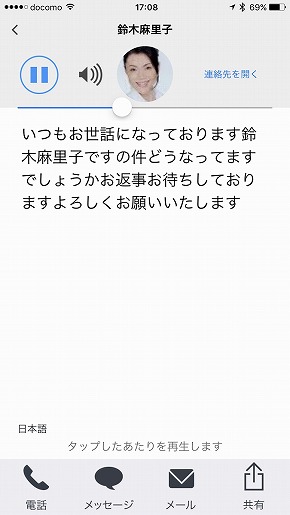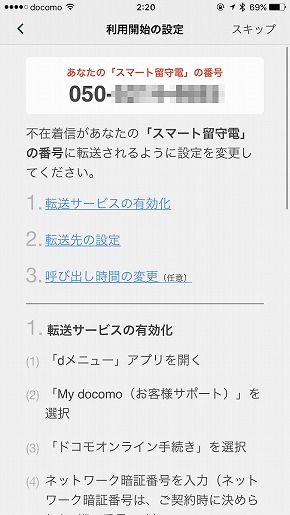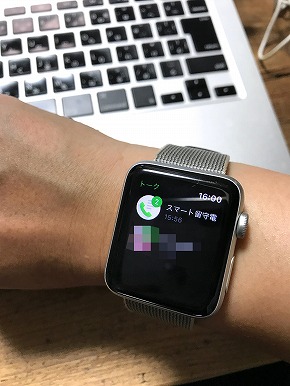留守電のメッセージをLINEやメールで“読む”方法:モバイルdeワークスタイル変革(1/2 ページ)
留守番電話の確認は、何かと面倒なもの。留守電のメッセージがテキストになって飛んで来たらいいのに……。そんな人にオススメしたいのが、ソースネクストの「スマート留守電」です。
やってみればたいしたことはないはずなのに、どうも面倒臭いと感じてしまうことの1つに、留守番電話の確認があります。
近年では電話よりもメール、いやむしろLINEやMessengerでのメッセージがほとんどで、そもそも電話がかかってくることの方が少なくなっているように感じるくらいです。そこであえての電話。タイミングが悪く出られなかったとき、留守番電話の存在を通知され、「なんだろう。問題あったのだろうか?」と緊張と若干の恐怖を覚えるわけです。
留守電を確認する時間がなかったり、そもそも(留守電再生のために)電話をかけられる状況でなかったりすると、ますますストレスを感じてしまいます。また、留守電を確認したものの、たいした用件でなかったりセールスの電話だったりすると、ガッカリしてしまいます。
これがメッセージだったら、素早く目を通して、そのまま返信するかもしれません。むしろ電話では話せる状況にないけれど、簡単なメッセージなら即返せる状況にあることは多いですよね。たとえそこがトイレの中であったとしても。
専用の050番号に転送して記録・変換
「留守電のメッセージがテキストになって飛んで来たらいいのに。そしたらすぐ見られるのに……」
そんな風に思っているなら、ぜひ「スマート留守電」をオススメしたいです。
スマート留守電は、留守番電話がテキスト化され、メッセージ音声とともに届くサービス(アプリ)です。テキスト化された留守電内容はアプリに届くだけでなく、LINEやFacebook Messengerにも届くため、海外にいても留守電の内容が分かります。メッセージには相手の電話番号も添えられるので、そのまま折り返しかけることもできます。保存件数、保存期間は無制限。Androidは月額310円(税別)、 iOS版は月額360円(税込)で利用できます。
設定にあたりユーザー側ですることは、アプリ「スマート留守電」のインストールと、電話番号の転送設定の2つです。
スマート留守電は、一定の時間コールしたら、自分専用に用意されたIP電話番号に電話を転送、そこでメッセージを録音してもらい、クラウド上でテキスト化してフィードバックするという仕組み。転送先の番号はアプリの設定過程で表示されます。1つの留守録用の電話番号に10カ所分の電話を転送できるので、別のスマートフォンや固定電話の留守電もテキスト化できます。応答メッセージを自分で録音することもできます。連絡先に未登録の相手からの電話でも、540万件以上のデータベースから名前を表示します。
気になる通知時間ですが、録音から1分もたたないうちに通知が届きました。ほとんどすぐといってもいいかもしれません。筆者が試した限りでは、テキストの変換精度はかなりのものです。ときに誤変換もありますが、内容が分からなくなるほどではありません。
応答メッセージの中でゆっくり話すようにアナウンスされますが、録音する側としてはテキスト変換を前提に話せと言われているとは分かりません。イラだっているかもしれませんし、ゆっくり話しているつもりでも早かったり、電話が遠くて声が小さいため、うまく変換できなかったりということもあるはずです。
スマート留守電ではも再生できるので、気になるときは1タップで再生できます。しかも、テキストの途中をタップすると、その場所の音声を再生できるので、気になる箇所だけを聞けます。
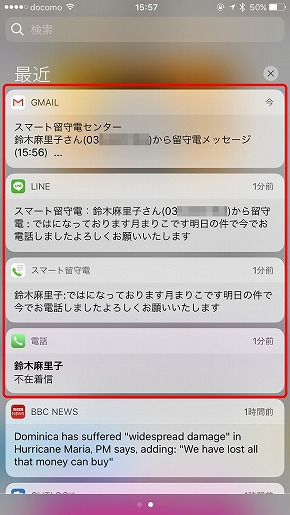
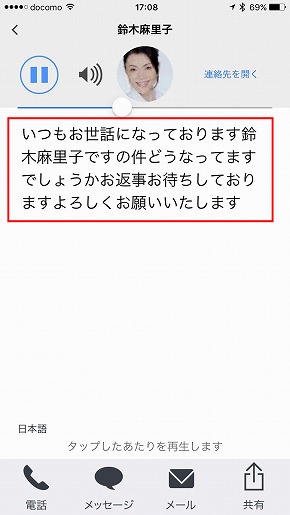 メッセージが録音されると、直後にはもうメール、アプリ、LINEと次々に通知が届きます。誤変換はあるものの、不在着信通知に比べてはるかに情報として充実しています(写真=左)。スマート留守電アプリからだと、テキストの任意の場所をタップすると、そこから音声を再生できます。テキストで分かりにくいところだけを再生できるので便利です(写真=右)
メッセージが録音されると、直後にはもうメール、アプリ、LINEと次々に通知が届きます。誤変換はあるものの、不在着信通知に比べてはるかに情報として充実しています(写真=左)。スマート留守電アプリからだと、テキストの任意の場所をタップすると、そこから音声を再生できます。テキストで分かりにくいところだけを再生できるので便利です(写真=右)スマートウォッチがあるとさらに便利に
スマートウォッチがあるともっと確実です。会議中や移動中など、立て込んでいるとき、スマートフォンを取り出せないときでも、スマートウォッチ上でさりげなくメッセージが読めるからです。
他の通知はオフにしていても、LINEだけはオンという方もいるでしょう。そういう方にとって、LINEに届くテキストは非常に便利な存在。しかもスマートウォッチで通知がチェックできるなら、場所を問わず確認できるようになるので、これはぜひ設定しておきたいところです。
LINEで受けるには、アプリの設定からLINEを起動して「スマート留守電」を友達追加するだけです。これで素早く通知が受けられます。試したところ、電話を録音したほぼ直後にLINEにメッセージが届きました。
Copyright © ITmedia, Inc. All Rights Reserved.
関連記事
 ソースネクスト、「読める」留守電サービス開始 録音メッセージを自動でテキスト化
ソースネクスト、「読める」留守電サービス開始 録音メッセージを自動でテキスト化
「スマート留守電」は録音メッセージをテキスト化する留守電サービス。音声データも残り、メールへの転送設定も可能。590万件のデータベースから発信元を表示する機能も備えた。 ドコモの「みえる留守電」は使える?
ドコモの「みえる留守電」は使える?
NTTドコモがAndroid端末向けに提供している「ドコモ留守電アプリ」がバージョンアップして「みえる留守電」なる新機能が追加されました。さっそく使ってみましょう。 「ドコモ留守電アプリ」が留守電の“文字起こし”に対応 対応端末も拡大へ
「ドコモ留守電アプリ」が留守電の“文字起こし”に対応 対応端末も拡大へ
NTTドコモがAndroidスマホ・タブレット向けに提供している「ドコモ留守電アプリ」が6月下旬にバージョンアップする。留守電音声の文字起こしに対応するほか、動作対象端末も拡大する。 伝言メッセージをテキスト化 ドコモの「みえる留守電」、6月26日に提供開始
伝言メッセージをテキスト化 ドコモの「みえる留守電」、6月26日に提供開始
NTTドコモは、6月26日から「ドコモ留守電アプリ」へ伝言メッセージを文字に変換してスマートフォン画面に表示する機能「みえる留守電」を追加する。 ドコモの「スグ電」が音声による終話に対応 “方言”も順次OKに
ドコモの「スグ電」が音声による終話に対応 “方言”も順次OKに
電話の基本操作をタップレスで操作できる「スグ電」が、2017年夏モデル(一部を除く)から音声による自動終話に対応する。端末を耳から離す5秒前の発話に「終話の合図」が含まれていると、自動的に電話を切る仕組みだ。